Fix: Windows 10 Laptop ansluter inte till iPhone Hotspot
Felsök Guide / / August 05, 2021
Det finns ett problem som många iPhone-användare och Windows-användare för närvarande upplever. På grund av detta problem kan de inte ansluta sitt Windows 10-system till sin iPhone-hotspot. Närhelst användaren försöker ansluta till Internet med hjälp av Wi-Fi-hotspot från iPhone, står det att Windows inte kan ansluta till detta nätverk. Nu från användare av iPhone 5 till iPhone 7 har alla rapporterat detta fel med sin Windows 10-dator.
Eftersom detta fel är så standard har vi sammanställt en guide med några korrigeringar för att reda ut problemet. Vissa lösningar fungerade för vissa användare. Utan tvekan kommer en av dessa korrigeringar som nämns nedan att lösa ditt problem med ditt Windows-system, utan att ansluta till din iPhones hotspot också.

Innehållsförteckning
-
1 Hur fixar jag Windows 10 Laptop ansluter inte till iPhone Hotspot-problemet?
- 1.1 Korrigeringar du kan prova med din iPhone:
- 1.2 Ändra namnet på din iPhone:
- 1.3 Använd alternativet Glöm för Wi-Fi-hotspot:
- 1.4 Ändra iPhones hotspot-lösenord:
- 1.5 Återställ nätverksadapter:
- 1.6 Uppdatera nätverksdrivrutiner:
- 1.7 Ändra Wi-Fi-säkerhetstyp:
Hur fixar jag Windows 10 Laptop ansluter inte till iPhone Hotspot-problemet?
Det första du måste se till innan du går igenom korrigeringarna är att om du har en bra internetplan eller inte. Vissa planer begränsar antalet anslutningar till bara tre anslutningar. Så se till att kolla in det innan du går vidare.
Korrigeringar du kan prova med din iPhone:
Det finns några saker med din telefon som du kan försöka lösa problemet.
- Öppna Safari och försök öppna en webbsida i den webbläsaren. Om sidan öppnas betyder det att du har en aktiv internetanslutning på din iPhone. Om det inte fungerar är problemet med anslutningen och inte med enheterna.
- Om du har en aktiv internetanslutning är nästa sak du kan prova att utföra en mjukvaruuppdatering av iPhone. Gå till Inställningar> Allmänt> Programuppdatering för det.
- Du kan också försöka återställa din iPhones nätverksinställningar. För att göra det, Inställningar> Allmänt> Återställ> Återställ nätverksinställningar.
Försök nu ansluta till din iPhones hotspot igen. Om du fortfarande inte kan ansluta ditt Windows 10-system till din iPhones hotspot kan du prova nästa möjliga lösning.
Ändra namnet på din iPhone:
Ja, till och med att ändra namnet på din iPhones hotspot kan lösa problemet. Många användare som lider av det här problemet har rapporterat att ändring av hotspotens namn till ett som inte har mellanslag har fixat det åt dem. Så du kan också prova att ändra din iPhones hotspotnamn till ett ord som inte innehåller några tomma blanksteg.
Om du fortfarande inte kan ansluta ditt Windows 10-system till din iPhones hotspot, prova nästa möjliga fix.
Använd alternativet Glöm för Wi-Fi-hotspot:
Nästa sak du kan prova är att använda glömma alternativet för att ta bort din iPhones hotspot från listan över sparade nätverk och sedan ansluta till nätverket igen.
- Klicka på nätverksikonen längst ned till höger i aktivitetsfältet.
- Högerklicka sedan på iPhones nätverk och välj alternativet Glöm.

- Anslut nu till hotspot igen genom att ange lösenordet igen.
Om du ser att Windows inte kan ansluta till det här nätverket igen, gå vidare till nästa lösning nedan.
Ändra iPhones hotspot-lösenord:
Ibland kan problemet vara med ditt lösenord. Så gå till din iPhones hotspotinställningar och ändra lösenordet för din hotspot. När det är klart tar du bort din iPhone: s nätverk från din sparade nätverkslista med alternativet glömma. Därefter ansluter du till hotspot igen, men den här gången anger du det nya lösenordet som du just har ställt in.
Om ditt Windows 10-system igen inte ansluter till din iPhones hotspot kan du prova nästa möjliga lösning.
Återställ nätverksadapter:
En nätverksadapter är en enhet som är integrerad i en dator för att möjliggöra anslutning till trådlösa och trådbundna routrar. Så du kan försöka återställa din nätverksadapter på din dator och sedan försöka ansluta till hotspot igen.
- Tryck på Windows-tangenten + I för att öppna inställningarna.
- Klicka nu på Nätverk & Internet.

- Klicka nu på fliken Status i den vänstra rutan och välj sedan alternativet Nätverksåterställning.
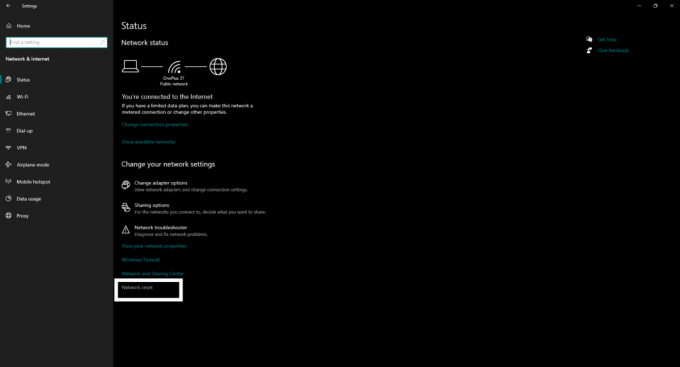
- Klicka nu på knappen Återställ nu, så installeras alla nätverkskort på ditt system och återställer allt till sina ursprungliga inställningar.
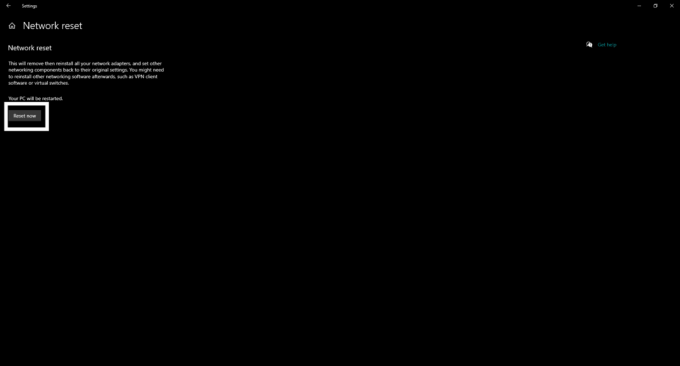
Om ens återställning av din nätverksadapter inte sorterade ditt problem, gå vidare till nästa möjliga fix.
Uppdatera nätverksdrivrutiner:
För det mesta står Windows inför fel på grund av inkonsekvens i de drivrutiner som är installerade i systemet. Om du har föråldrade nätverksdrivrutiner kan det också vara orsaken bakom din anslutningsproblem. Så du måste uppdatera dina nätverksdrivrutiner. Men för att uppdatera nätverksdrivrutinerna behöver du en aktiv internetanslutning.
- Tryck på Windows-tangenten + R så öppnas dialogrutan Kör.
- Ange nu “Devmgmt.msc” i dialogrutan och tryck på Enter-tangenten. Det öppnar Enhetshanteraren.
- I listan letar du efter nätverkskort och utökar dem. Högerklicka sedan på nätverksadaptern du använder och välj uppdateringsdrivrutin.
- Följ instruktionerna på skärmen för att installera den senaste drivrutinsversionen via Internet.
Om du fortfarande inte kan ansluta ditt Windows 10-system till din iPhones hotspot kan du prova den slutliga fixen som nämns nedan.
Ändra Wi-Fi-säkerhetstyp:
Att ändra Wi-Fi-säkerhetstypen fixade just detta problem för många användare. Så prova också.
- Tryck på Windows-tangenten + I för att öppna inställningarna.
- Klicka nu på Nätverk & Internet.
- Klicka på alternativet Ändra adapter på statusfliken.
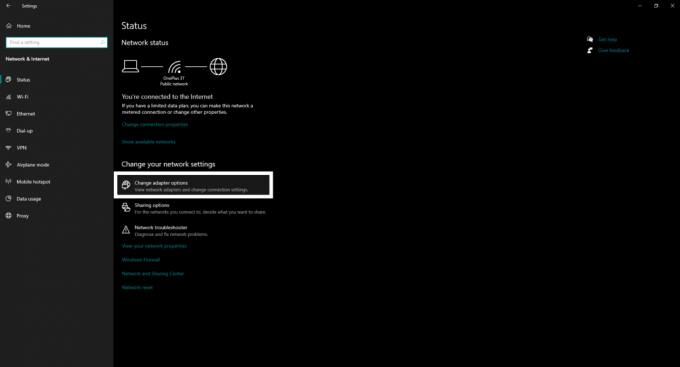
- Högerklicka på Wi-Fi-adaptern och klicka på Status.

- Klicka nu på Trådlösa egenskaper.

- Gå sedan till säkerhetsfliken och ändra säkerhetstypen till Ingen autentisering (öppen).
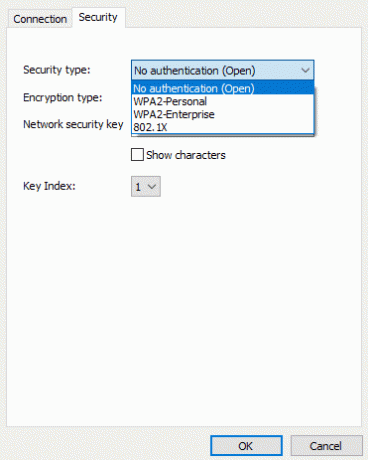
- Den kommer att be om hotspots lösenord. Ange den och klicka på OK.
Nu kommer du att kunna ansluta ditt Windows 10-system till din iPhones hotspot.
Så det här är alla korrigeringar som du kan prova om du har problem med att ansluta din Windows 10-bärbara dator till din iPhone's Hotspot. Om du har några frågor eller frågor om den här guiden för att fixa kan Windows inte ansluta till detta nätverk problem mellan din iPhones hotspot och Windows-dator, kommentera sedan nedan och vi kommer tillbaka till du. Se också till att kolla in våra andra artiklar om Tips och tricks för iPhone,Android tips och tricks, PC-tips och tricksoch mycket mer för mer användbar information.
En techno freak som älskar nya prylar och alltid vill veta om de senaste spelen och allt som händer i och runt teknikvärlden. Han har ett stort intresse för Android och streaming-enheter.


![Ladda ner A505GUBU3ASG4: juli 2019-patch för Galaxy A50 [Sydamerika]](/f/d9f3fe1fce91ab5c769ff9fb4c91ff9f.jpg?width=288&height=384)
